- Tutoriales sobre Adobe Premiere
- 1. Cómo recortar vídeos en Adobe Premiere Pro CS6
- 2. Cómo acelerar/ralentizar clips en Adobe Premiere Pro
- 3. Cómo rotar y voltear un vídeo en Adobe Premiere Pro CC
- 4. Las 20 Mejores Plantillas de Título/Introducción de Adobe Premiere
- 5. Cómo invertir o poner marcha atrás vídeos en Adobe Premiere Pro
- 6. Cómo añadir efectos de transición y filtros en Adobe Premiere Pro
- 7. Cómo añadir texto en Adobe Premiere Pro
- 8. Cómo Convertir Video Vertical en Horizontal Fácilmente en 3 Formas
Consejos de edición de vídeo en Adobe Premiere: Cómo usar Adobe Premiere Pro
Aug 07, 2025• Última Solución
Adobe Premiere es una de las herramientas más populares de edición de vídeo. Este programa ayuda a sus usuarios a manipular diferentes características de los vídeos, así como de imágenes, y estos efectos se pueden ajustar en casi todos los sentidos, a demanda del usuario. Los principiantes pueden encontrar Premiere algo complicado, pero hay un montón de tutoriales en Internet que proporcionan asistencia completa a los novatos. Es recomendable ver esos tutoriales primero y luego comenzar con la edición en Premiere Pro. Sin duda, conseguirás resultados impresionantes en muy poco tiempo.
Si eres un principiante en la edición de vídeo y encuentras que Premiere es muy complicado, puedes probar con Wondershare Filmora, ya que es mucho más intuitivo y sencillo. Además, incluye opciones avanzadas impresionantes y funciona a la perfección tanto en Windows como en Mac.
Consejos para usar Adobe Premiere Pro:
Al aprender un nuevo software, la mayoría de los usuarios se asustan al ver la primera ventana del programa. Algunos pueden incluso no ser capaces de localizar las cosas necesarias para completar su tarea de edición. Pero, a medida que se comienza a invertir tiempo en el nuevo software, poco a poco se comienza a obtener resultados impresionantes y también se vuelve más fácil de usar. Éstos son algunos consejos importantes para comenzar con Adobe Premiere Pro:
1. Aspectos que hay que saber sobre la interfaz:
- Espacios de trabajo:

El primer elemento requerido por todos los usuarios de Premiere después de la instalación es el espacio de trabajo. Esto es una colección de herramientas que te pueden ayudar a completar cualquier tarea deseada. En el menú del espacio de trabajo que encontrarás debajo de la opción de Windows, las herramientas se dividen generalmente en secciones como títulos, audio, efectos de color, edición y montaje.
- Marcos y paneles:
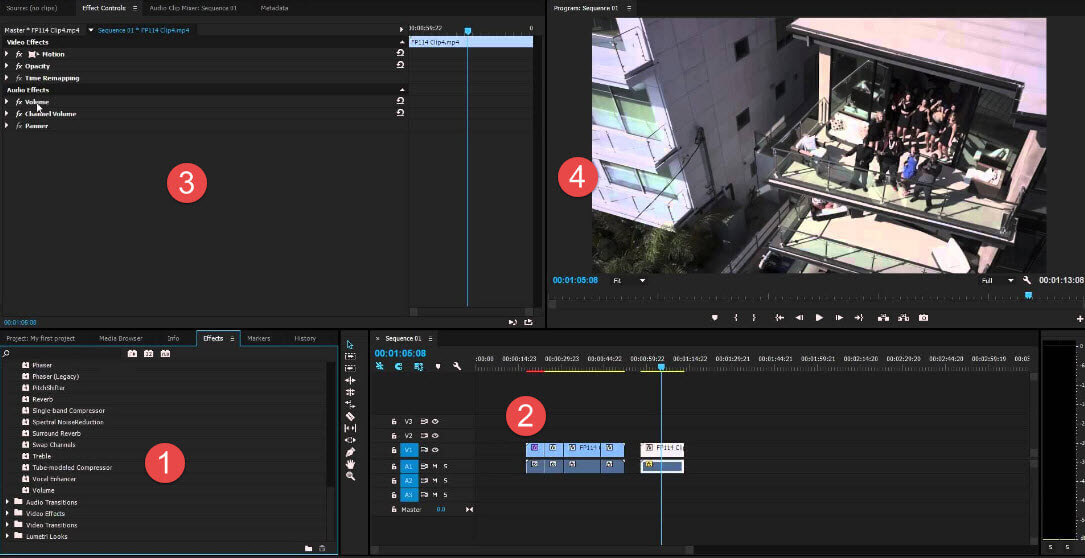
Una vez que abras Premiere, encontrarás dos grandes ventanas de vídeo, que se denominan panel de programa y panel de origen. En la parte inferior izquierda de la pantalla, está el panel de proyecto. Dado que la disposición de la pantalla se divide en tres secciones, encontrarás cuatro marcos que se pueden abrir. Dos están disponibles en la parte superior en el monitor del programa y el panel de la fuente, y otras dos se encuentran en la parte inferior en la línea de tiempo y el panel del proyecto. Sin embargo, cada cuadro puede tener cualquier número de paneles.
- Reorganizar y reajustar marcos y paneles:
Simplemente tienes que tomar la textura disponible en la pestaña y luego arrastrar un panel específico a cualquier marco en el sistema. Cada vez que los usuarios escojan cualquier panel y se dirijan a un nuevo marco, encontrarán un trapezoide de color púrpura en la pantalla. Suelta los controles cuando toques la parte central del nuevo marco, y el cuadro seleccionado se agregará automáticamente a la pestaña correspondiente. Pulsa cualquier parte del panel y esto te ayudará a dividir ese marco en dos secciones.
- Menús de panel:
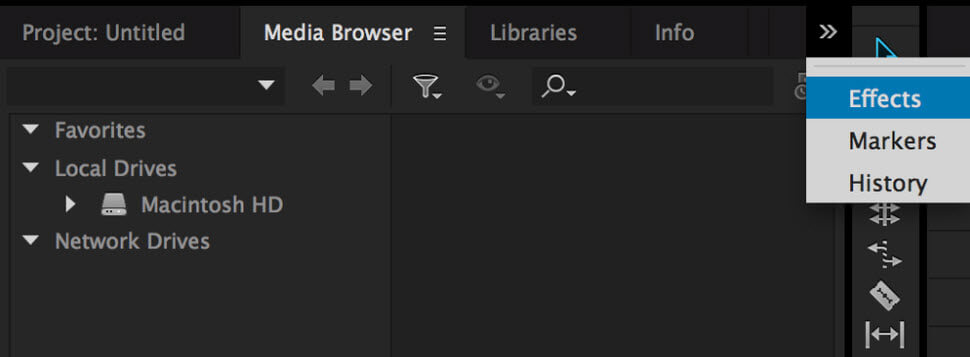
Hay una característica única dentro de las herramientas de Adobe, que es el menú del panel. Tan pronto como empieces a trabajar en tu proyecto, podrás explorar este menú del panel con más controles. Reflejarás todas las selecciones disponibles para las áreas donde estás trabajando. Pocos comandos están disponibles específicamente en el menú del panel.
2. Proceso básico:
Ahora, pasemos al proceso básico de Adobe Premiere Pro. Aquí puedes encontrar fácilmente muchos vídeos a través de Internet para obtener una idea general acerca de cómo utilizar la ventana de edición en Premiere Pro, para que los clips se puedan importar con facilidad, y para desarrollar secuencias, cronología, etc
3. Atajos de teclado:
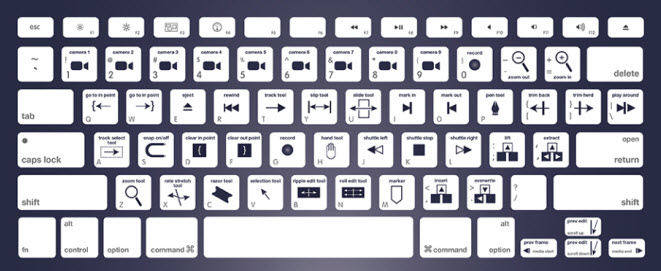
Siempre nos gusta acceder a las teclas de acceso directo en nuestro ordenador, ya que ayudan a culminar los procesos de un modo más fácil y trabajar a un ritmo más rápido. Mientras trabajes con Premiere Pro, volverás a buscar esos controles de acceso directo, pero la gran noticia es que este software de edición permite a los usuarios utilizar atajos de teclado para facilitar las cosas. Pueden mejorar la eficiencia y también proporcionar mejores resultados sin dificultar las tareas.
4. Añadir efectos:
Premiere Pro permite a los usuarios manejar efectos ilimitados a la hora de editar cualquier clip de vídeo. Todos estos efectos están diseñados con ajustes personalizados y ofrecen un control afinado sobre las necesidades de edición.
5. Corrección de color:
Es mejor ver algunos vídeos online para hacerse una mejor idea sobre cómo funciona la corrección de color en Premiere Pro. Esto te permitirá aprender los pasos necesarios para aplicar capas de ajuste en múltiples clips y los usuarios pueden desarrollar fácilmente una apariencia cinemática con las herramientas de sus vídeos.
6. Edición de audio:
La tarea de edición de audio se vuelve mucho más fácil con Premiere, ya que posee muchas herramientas avanzadas para lograrlo. Puedes sincronizar archivos de audio y vídeo utilizando esta herramienta de software y también se pueden aplicar filtros para mejorar la calidad del audio. También da asistencia para editar las pistas de música de fondo, así como en lvoz en off. También es fácil aplicar fundidos de entrada y salida.
7. Edición multicámara:
En caso de que hayas recogido un material de algún evento en vivo o de tu programa de TV favorito en forma de múltiples clips, la edición multicam de Premiere puede ayudarte a manejar todas las tareas de edición con facilidad. Esta característica multicam ayuda a los usuarios a cambiar fácilmente entre el número de clips de vídeo en tiempo real y los resultados serán como producciones en vivo.
8. Añadir texto y títulos:
La mayoría de los especialistas en marketing, así como los estudiantes necesitan utilizar esta función para vídeos y audios. Premiere Pro puede ayudarte a manejar todas estas necesidades con facilidad. Se pueden crear o añadir títulos de vídeo básicos en la última versión de Premiere y también es posible generar títulos, volver a colocar y guardar plantillas o cambiar el tamaño del texto según la necesidad.
9. Exportar vídeos desde Premiere Pro CC:
Una vez que hayas terminado la edición de los vídeos, puedes exportarlos a tu ordenador o directamente a algún dispositivo externo. Premiere Pro también permite a los usuarios actualizar sus vídeos directamente en los canales de YouTube.

Editor de video potente y fácil de usar para todos los creadores.
Pruébalo Gratis Pruébalo Gratis Pruébalo Gratis
Recursos gratis de efectos para que tus vídeos sean súper atractivos.
Explora Más Explora Más Explora Más





